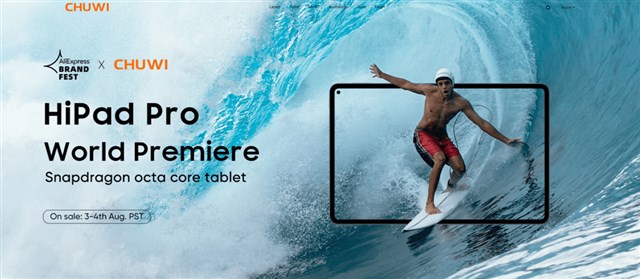CHuwi Vi10 Proのレビューも3回目。
今回は日本語化について書いていきます。
中華タブレットに関しては、当然プリインストールされるOSも中国語版が多いのですが、良心的なメーカーは英語版もインストールしており、初期セットアップで言語選択が可能となっています。
このChuwi Vi10 Proも英語選択が可能な為、表記を読むのか非常に楽です。
また、Vi10 ProはWindows8.1、Android4.4のデュアルOSタブレットですが、その双方とも日本語化できますので、その方法を書いていきます。今回はWindowsの日本語化方法です。
ちなみにChuwi Vi10 Ultimateのようなマイナーチェンジ版でも同様の方法で日本語化はできると思います。
まずはWindows8.1⇒Windows10
Chuwi Vi10 Proは前述のようにWindows8.1と言う一世代古いOSなわけですが、マイクロソフトによりWin8.1⇒Win10へは無償アップグレードできますので、Win10にしておきましょう。
Chuwi Vi10 ProをWiFiに接続しておくと、すぐに「Windows10へUpgradeしませんか?」と言ったメッセージが出てきます。(英語)
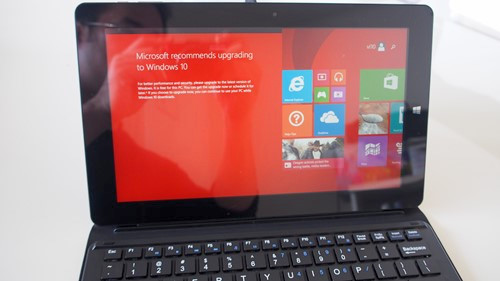
Windows10アップデート中のセットアップは当然英語ですが、だいたい分かると思います。下記はWin10音声認識Cortana(コルタナ)の紹介とかが入る。どんどんnextやContinueでセットアップを進めます。
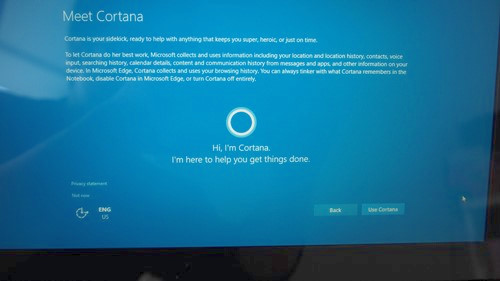 セットアップが完了すると、無事Windows10英語版が起動します。
セットアップが完了すると、無事Windows10英語版が起動します。

Windows10を日本語化する
「Windowsボタン」をタッチ⇒「Control Panel」⇒「Clock, Language, and Region」とタッチしていく。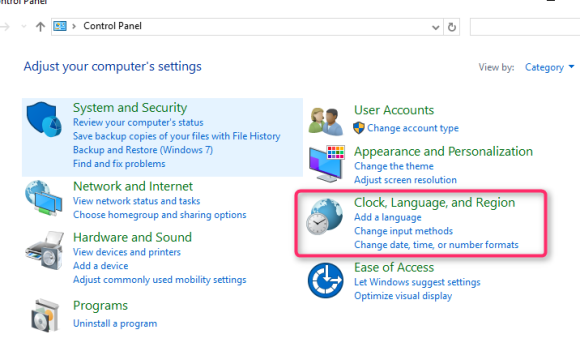 「Language」の項目で、「Add Language」をタッチする。
「Language」の項目で、「Add Language」をタッチする。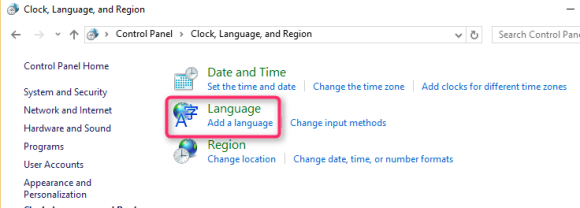 [Change you language preference]画面になるので、「Add language」をタッチする。
[Change you language preference]画面になるので、「Add language」をタッチする。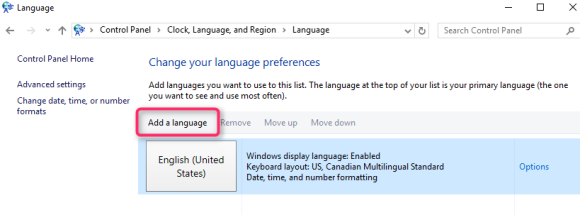
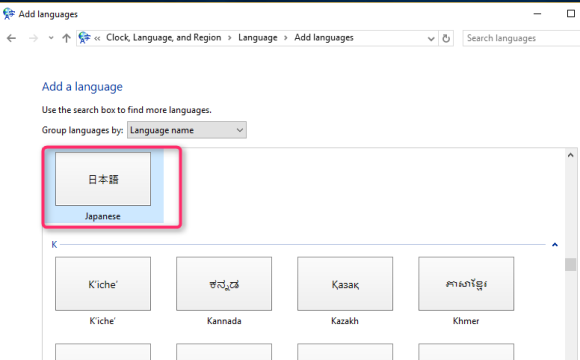
下記のような画面に戻り、日本語の項目が表示される。ここで日本語をタッチする。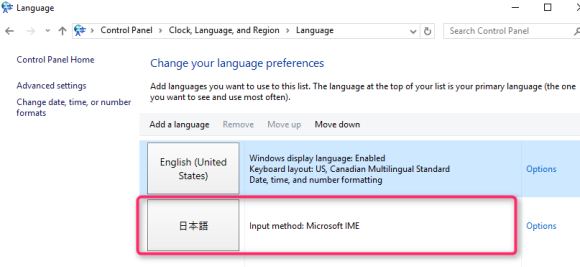 下記画面となるので、赤丸の部分をタッチして日本語の言語パックをダウンロードする。
下記画面となるので、赤丸の部分をタッチして日本語の言語パックをダウンロードする。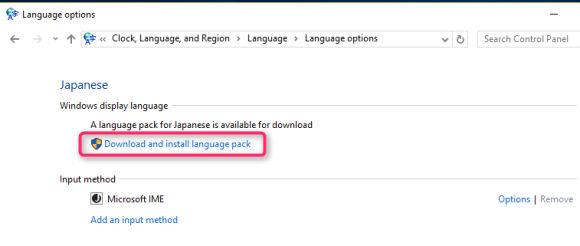 ダウンロードと適用には時間が結構かかる。40-50分は放置しておきます。
ダウンロードと適用には時間が結構かかる。40-50分は放置しておきます。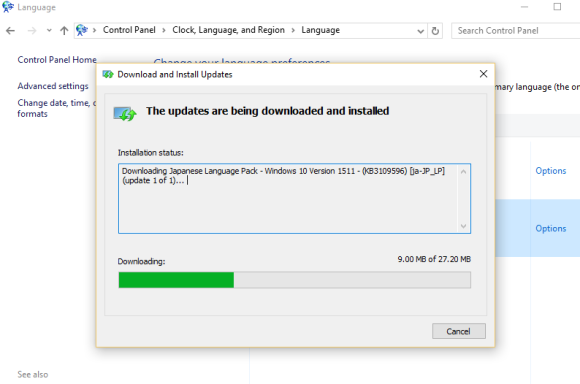
インストールが完了すると、下記画面に戻るので、英語を「Move down」させて、日本語を上に持ってきましょう。これで日本語が優先表示となります。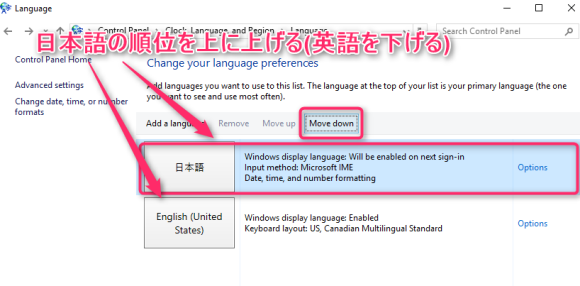
ちなみに適用となるのは次回サインインからです。上記画像の日本語をタッチするとその旨も書かれています。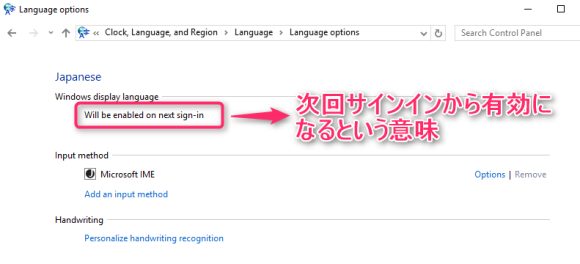
一度サインアウト(ログアウト)して、再びサインインすると、このように日本語化が完了します。一部まだ英語表記の部分は残りますが、使用に際して問題になるレベルでは無いでしょう。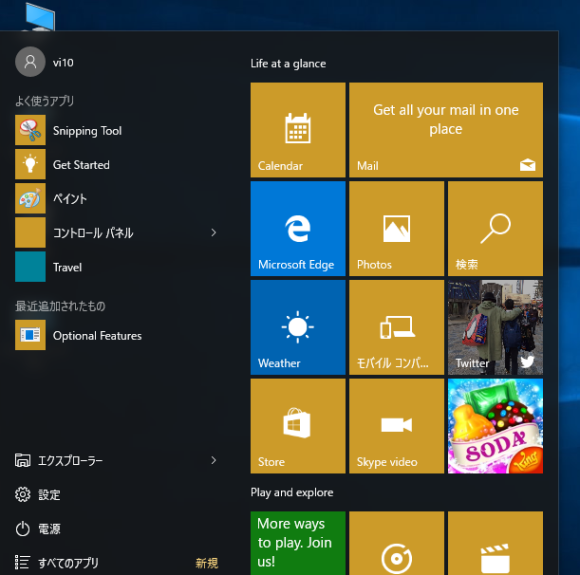 IMEも有効になっています。
IMEも有効になっています。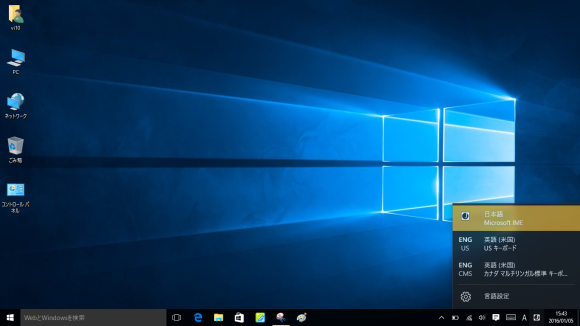 これで日本語化は完了です。
これで日本語化は完了です。
日本語化は簡単
Windowsの場合、マルチランゲージ仕様なので、基本的にはここに書いたようにOS標準の機能だけで日本語化は可能で簡単です。
またChuwi Vi10 ProデュアルOSなのでAndroid4.4も搭載しているのですが、そちらの日本語化も簡単ですよ。(以下記事リンクより)
関連サイト/関連記事
・10.6インチ中華タブレット『Chuwi Vi10 Pro』を日本語化する方法~Android OSの日本語化~
・予算2万円ちょぃで買える10.6インチの2in1 デュアルOS中華タブレット『Chuwi Vi10 Pro』+『専用キーボード』実機ファーストレビュー!前編
・予算2万円ちょぃで買える10.6インチの2in1 デュアルOS中華タブレット『Chuwi Vi10 Pro』+『専用キーボード』実機ファーストレビュー!後編
・【クーポンでキーボードセットが約1.8万円】Windows+Androidの10.6インチタブレット『Chuwi Vi10』がお買い得
・GearBest.com販売ページ(タブレット本体) : Chuwi Vi10 10.6 inch Android 4.4 + Windows 8.1 Tablet PC
・GearBest.com販売ページ(キーボードドック) : Tablet PC Keyboard Protective Case with Keyboard for Chuwi Vi10
・GearBest.comの紹介 : GearBest.comを利用して中華デバイスを安く輸入するのも面白い